
그렇다. 나에게도 드디어 수익실현의 기회가 온 것이다.
워낙 어쩌다 한 번 업데이트 하는 블로그라 여태 블로그 수익 따위 잊고 산 지 오래였으나, 새해를 맞이하여 살짝 두근거리는 마음으로 에드센스에 접속해봤다. 불가능할 것 같던 에드센스 광고 수익 100달러 (나도 모르는 새) 달성!
오늘은 광고 수익 100달러 달성을 기념으로 에드센스에 외화를 지급받을 <결제수단>을 추가하는 방법에 대해 포스팅해보려고 한다.
1. 에드센스 수입이 US$100 돌파해야 결제수단 추가 가능

결제수단을 추가하려면 우선 에드센스 수입이 100달러 이상 누적되어야 한다. 그 전에는 결제 수단을 추가하고 싶어도 할 수 없다. 본인도 수익이 100달러가 넘게 되자 결제수단 추가 창이 활성화 되었다. (에드센스 잊고 살다, 뒤늦게 발견하여 '지급 보류' 걸린 상태;)
"에드센스 메인 > 지급" 순서대로 이동해보자. "지급받을 방법"이 적혀진 박스가 하나 있고, 오른쪽 하단에 "결제 수단 추가" 글씨가 파랗게 활성화 되어있다. 해당 글씨를 눌러보자.
2. "결제 수단 추가" 선택하기

결제 수단 추가를 클릭하면 위와 같은 창이 뜬다. 계좌 정보를 입력해서 계좌로 돈 받을 것인지, 수표(실물)로 받을 때 필요한 정보를 입력할 것인지 묻는 것인데 아무래도 계좌로 받는 것이 여러모로 편할 듯하여 나는 <새 은행 송금 세부정보 추가>를 선택해 [저장]을 눌렀다.
3. 세부정보 추가하기

내가 조금 당황탔던 부분이다. 그냥 대충 은행 계좌만 입력하면 되는 줄 알았더니 뭔가 쓸게 많고 처음 보는 단어 (예를 들어 SWIFT....)도 나와서 살짝 얼탔다. 근데 음 역시, 막상 또 해보면 별 거 아니다. 칸 순서대로 하나씩 설명해보겠다.
- 수취인ID(선택사항)
말 그대로 선택사항이다. 써도 되고 안 써도 된다. 크게 신경 쓸필요 없다. 나는 그냥 내 구글 아이디 넣었따.
- 예금주의 이름
은행에 등록한 내 영문 명을 작성하면 된다. 이름이 "김하나"라면 "KIM HA NA"라고 쓰면 된다는 말이다.
- 은행 이름
하나은행의 경우 영문명을 "Hana Bank"로 사용하고 있다. 정보 출처는 하나은행 앱이다. 공식 앱에서 틀린 정보를 제공하진 않겠지.
- SWIFT 은행 식별 코드(BIC)
은행마다 다르겠지만, 내가 이용하는 하나은행의 SWIFT 코드는 KOEXKRSE다. 마찬가지로 정보 출처는 하나은행 공식 앱. 다른 은행들도 공식 앱 내 검색창에 "SWIFT"를 검색하면 정보를 알 수 있을 듯하다.
- 계좌 번호
외화를 입금 받을 계좌 번호를 입력하면 된다. 하이픈 없이 숫자만 쓰면 된다.
- 계좌 번호 재입력
비번 확인하듯이 계좌 번호 잘 썼는지 확인하려는 창이다. 그냥 계좌 번호 동일하게 쓰면 된다.
- 중개은행(은행 문의)
- FFC 또는 FBO (은행 문의)
위 사항은 특별히 입력하지 않아도 된다고 한다. 주요 내용을 모두 입력하고 [저장]을 누른다.

| ** 해외 송금인에게 알려줘야 할 정보** - 하나은행 영문명: Hana Bank - 하나은행 SWIFT: KOEXKRSE - 하나은행 영문주소: 수취계좌 지점의 영문주소 및 지점명 - 송금 받으실 계좌번호: 국내 원화 또는 외화예금 계좌번호 - 송금 받으실 분의 영문성명: 영문성명 - 송금 받으실 분의 전화번호: 전화번호 |
4. 결제 수단 입력 완료
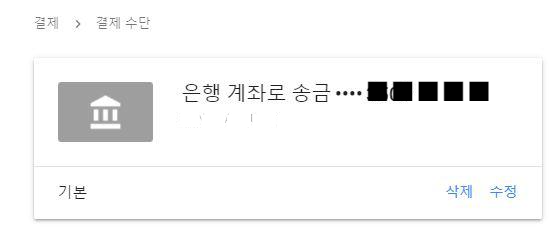
필요한 정보를 모두 입력하고 저장을 누르면 결제수단이 이렇게 추가 된다. "은행 계좌로 송금" 내용과 함께 내 계좌의 끝자리 4개가 노출된다. 삭제 혹은 수정도 되고, 결제 수단을 동일한 방식으로 하나 더 추가할 수도 있다.

손놨던 블로그 다시 가즈아..? 그래, 가즈아!!!!!!!!!!!
블로그 인기글
청년희망적금 한달 이상 미납시 불이익(자동이체 금액 변경방법)
청년희망적금 미납시 금리 낮아질까? 지난 2월 청년희망적금 출시 초기에는 최대 연 9% 수준의 금리라는 파격적 혜택 덕분에 전국의 청년들이 가입 의지를 불태웠는데요. 최근에는 청년희망적금 미납을 고민하는 청년들이 많아졌다고 해요. 최대 월 납입금액인 50만원까지 풀로 채워서 만기 수령액을 크게 늘리려는 사람들이 시간이 지나자 월 납입금에 부담을 느끼고 있기 때문입니다. 청년희망적금을 미납하거나, 납입 금액을 축소 또는 아예 적금 해지까지 고민하는 경우가 발생하고 있다고 하네요. 오늘은 2022 청년희망적금 미납 시 어떤 손해가 발생하는지 알아보겠습니다. 1. 청년희망적금 지원 혜택 미납으로 인한 손실액을 따지기 전 청년희망적금의 지원내용을 간단히 살펴보겠습니다. 지원 내용을 알아야 손실의 정도도 가늠할 ..
https://springcat1116.tistory.com
발톱 들렸을 때 혹은 발톱이 빠졌을 때 해야할 일, 발톱 자라는 기간은?
발톱 빠졌을 때 어떻게 할까? 간혹 고강도 달리기를 했을 때, 혹은 어딘가에 부딪혀서 발톱이 손상됐을 때 또는 곰팡이 감염이나 건선으로 발톱이 들리거나 빠지려고 할 수 있습니다. 발톱은 한 번 들리거나 빠지면 다시 붙지 않습니다. 새로 자랄 때까지 기다려야 하는데요. 오늘은 발톱이 들리거나 빠졌을 때 제대로 발톱이 자랄 수 있도록 해야할 일에 대해 알아보겠습니다. 1. 발톱이 빠진 후 해야할 일 발톱이 빠진 원인이 무엇이든 발톱이 빠져버렸다면 발톱을 붙이기 위해 할 수 있는 일은 더이상 없습니다. 오로지 빠진 이후의 상태에서 후처치만이 가능한데요. 발톱이 빠진 직후에 할 수 있는 몇 가지 조치를 알려드리겠습니다. ⓐ 발톱의 일부만 떨어져나갔다면 나머지는 절대 제거하지 마세요. ⓑ 부분적으로 떨어져 나간 ..
https://springcat1116.tistory.com
'생활정보 > 금융정보' 카테고리의 다른 글
| 무인민원발급기로 가족관계증명서 발급받기 (주말 및 삼성페이 가능) (0) | 2022.05.16 |
|---|---|
| 하나은행 앱으로 주택청약종합저축 자동이체 금액 늘리기 (0) | 2022.05.16 |
| 하나은행 앱으로 자동이체 해지하기 (1) | 2020.09.11 |
| KB부동산 리브온으로 청약가점 계산하기 (0) | 2020.09.10 |
| 수협은행 앱(어플)으로 예적금 해지 하는 방법 (0) | 2020.09.10 |

